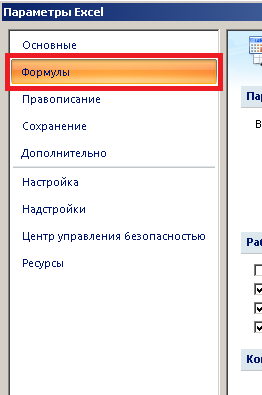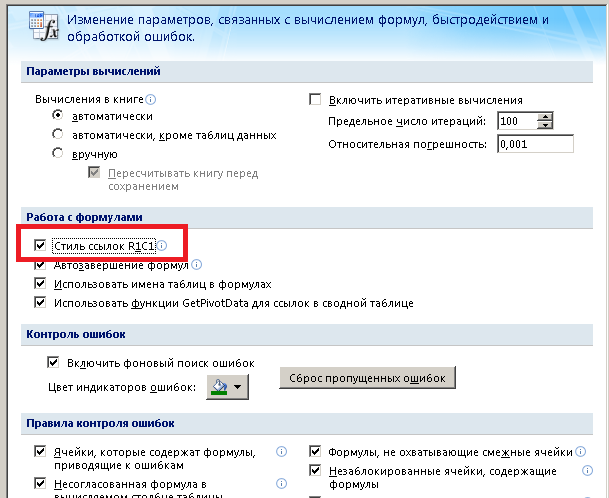Меняем форму отображения названий столбцов в Excel с числовой на буквенную
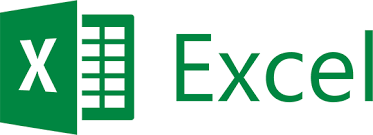
Представьте, что вы сели работать не за свой компьютер и были вынуждены иметь дело с программой Excel, параметры которой не соответствуют вашим. Таким образом, вы увидели, что названия столбцов представлены в числовой форме, а не буквенной. И если вам такое представление названий не является удобным, то сейчас вы узнаете, что нужно сделать, чтобы колонки снова были названы с помощью букв.
Итак, мы имеем вот такое представление названий колонок:
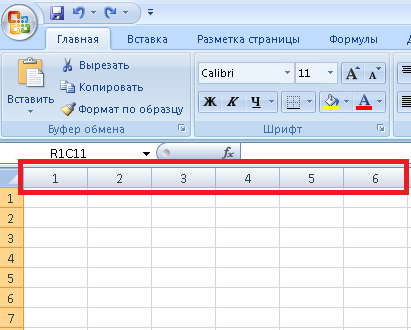
Но мы хотим, чтобы всё выглядело вот так:
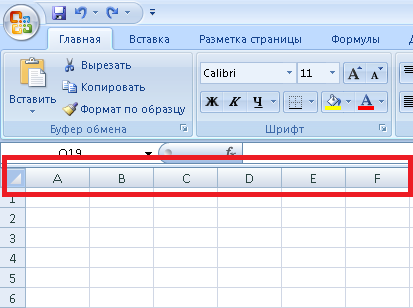
Для этого понадобится сделать небольшие манипуляции с параметрами Excel:
- Кликните по кнопке меню и нажмите Параметры Excel.
![]()
- В левом столбце выберите раздел Формулы.
![]()
- В области справа отыщите раздел Работа с формулами и снимите галочку с поля Стиль ссылок R1C1.
![]()
Готово. Примените внесенные изменения, после чего вы увидите, что названия колонок поменялись на буквы.